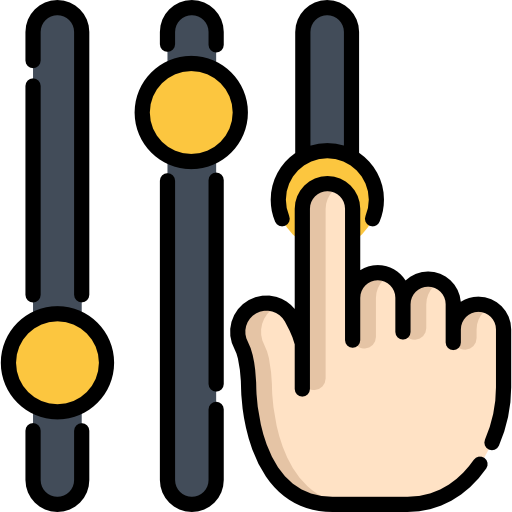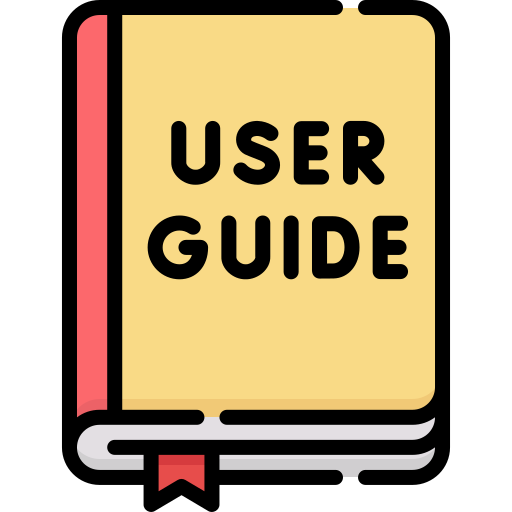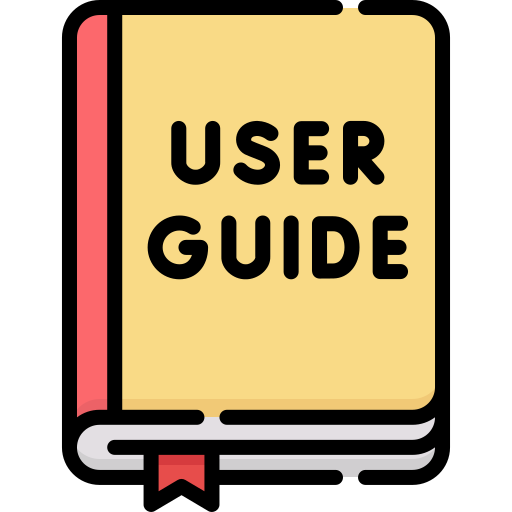Brukerstøtte
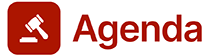
Har du installert Agenda i Teams, eller vil du vite mer?
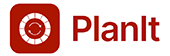
Har du installert PlanIt i Teams, eller vil vite mer?
FAQ og støttekontakt
1. Hvordan godkjenner jeg appen slik at brukere kan legge den til i Microsoft Teams?
Enable 365-appene er tilgjengelige i Microsoft Teams Store.
Appene kjører i en fane i et team i Microsoft Teams.
Brukere kan legge til appen i teamet sitt ved å klikke på “+” -tegnet i faneruten i teamet ELLER finne appen i Teams Store og velge “Legg til i team.”
Ofte begrenser selskaper brukere fra å legge til 3rd-parts apper til Microsoft Teams.
I så fall må en Teams-administrator godkjenne “PlanIt” eller “Enable 365 Agenda” før de kan legges til som en fane i Teams.
Hvis du er IT-administrator og vil godkjenne tredjepartsapper:
Rettigheter som global administrator kreves for å samtykke til bruk av appens Microsoft Group Calendar-integrering
- Gå til administrasjonssenteret for Teams.
- Velg Teams-apper og deretter Administrer apper fra menyen til venstre.
- Søk etter “PlanIt” eller “Agenda” og klikk på appnavnet.
- Sett status til “Tillatt”
- Gjenta prosessen med den andre appen hvis den også ble sendt til godkjenning.
- Klikk på tillatelsesfanen og “Gå gjennom tillatelser“-knappen. Deretter godkjenner.
Å gi samtykke til at appene kan handle på vegne av brukerne, vil gjøre det enkelt for ansatte å begynne å bruke PlanIt/Agenda.
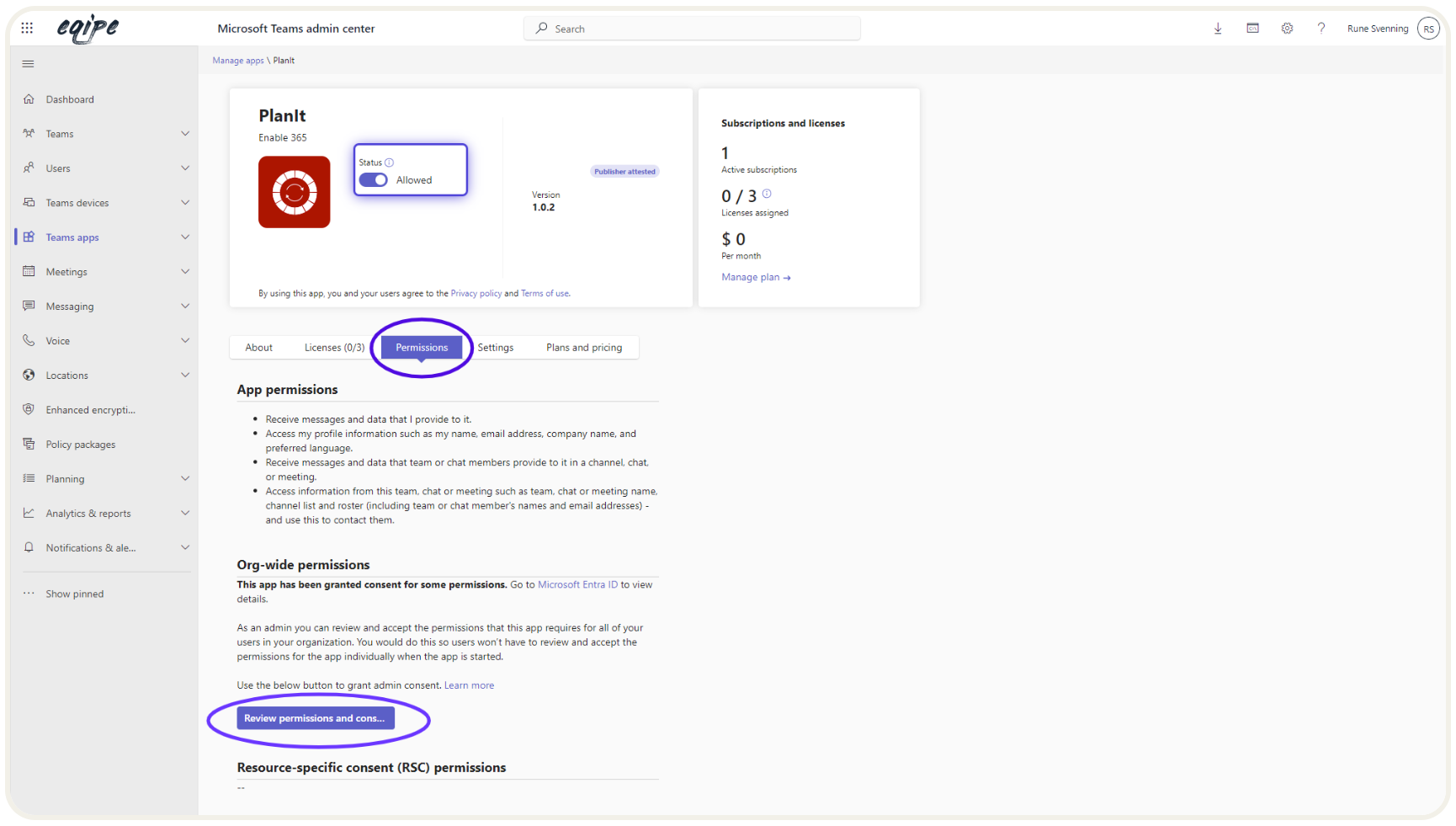
Click on the image to expand it.
2.Informasjonssikkerhet, datalagring og personvern
365-apper lagre alle data og filer i Microsoft 365-miljøet. Ingen personlige data eller forretningsdata lagres utenfor Microsoft 365-leieren.
Les mer på vår personvernside.
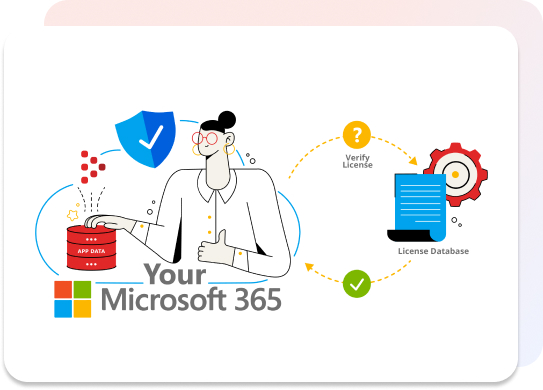
3. Har du 3.parts appbegrensninger i Teams?
Noen organisasjoner begrenser brukere fra å legge til tredjepartsapper i Teams. Hvis du vil godkjenne Enable 365-appene, kan du se 1 «Hvordan godkjenner jeg appen slik at brukere kan legge den til i Teams?»
4. Begrenser dere brukernes samtykke til apper og tjenester?
Noen organisasjoner begrenser brukere fra å gi samtykke til tredjepartsapper. Aktiver 365-apper krever samtykke for å utføre oppgaver på vegne av brukere: opprette planleggeroppgaver, lagre data i SharePoint-lister og opprette Microsoft Outlook-gruppekalenderhendelser.
Hvis du vil ha informasjon om hvordan du gir samtykke, kan du se 1 «Hvordan godkjenner jeg appen slik at brukere kan legge den til i Microsoft Teams?»
5. Slik distribuerer du appene
Når appene er godkjent, kan brukere legge dem til i teamet de ønsker via Teams App Store eller ved å trykke på “+” -tegnet i faneruten i teamet.
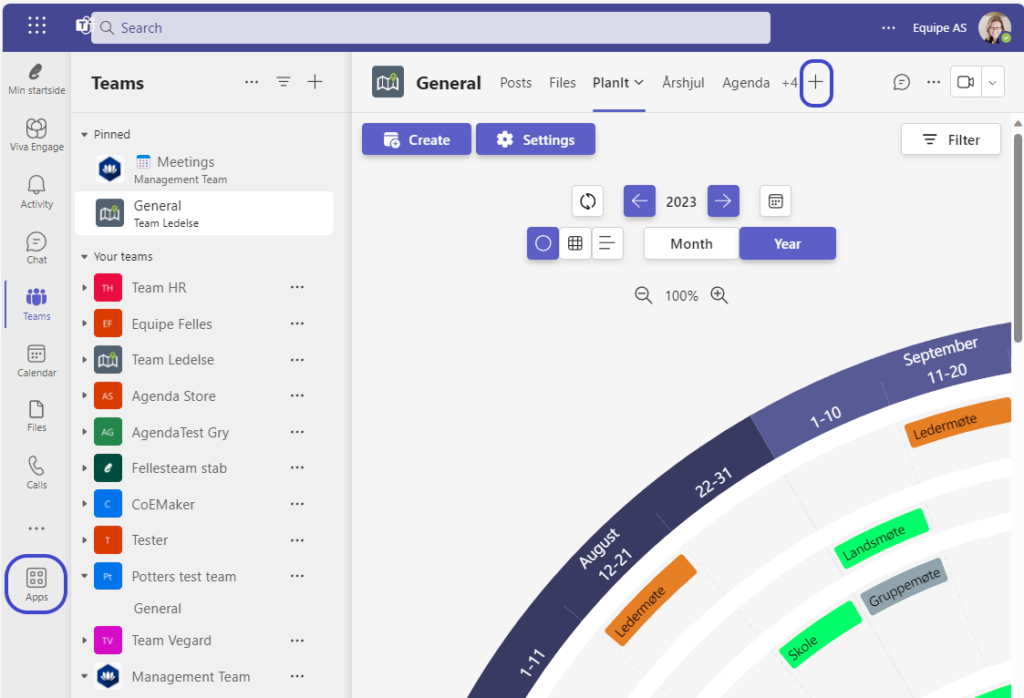

Gi Microsoft 365 superkrefter!
Microsoft Teams er flott alene, men enda bedre når det er sammenkoblet med apper som er spesialbygd for det,
slik at du kan planlegge, samarbeide og få ting gjort direkte i teamene dine!